Что такое WeTransfer и как вы его используете?
Часто самый простой способ поделиться файлами с другими людьми – это онлайн. Но как насчет того, чтобы отправить что-то большее, чем максимальный размер вложения электронной почты? Вот где приходит WeTransfer.
Вот все, что вам нужно знать о платформе для обмена файлами и о том, как ее использовать.
Что такое WeTransfer?
WeTransfer – это облачная платформа для обмена контентом, идеально подходящая для обмена большими файлами. Обмен файлами сегодня является важной услугой. Электронная почта удобна для файлов меньшего размера, а облачное хранилище, такое как Google или iCloud, хорошо подходит для обмена высококачественными фотографиями, документами или видео. Однако со временем эти варианты хранения исчерпывают пространство и требуют постоянной очистки.
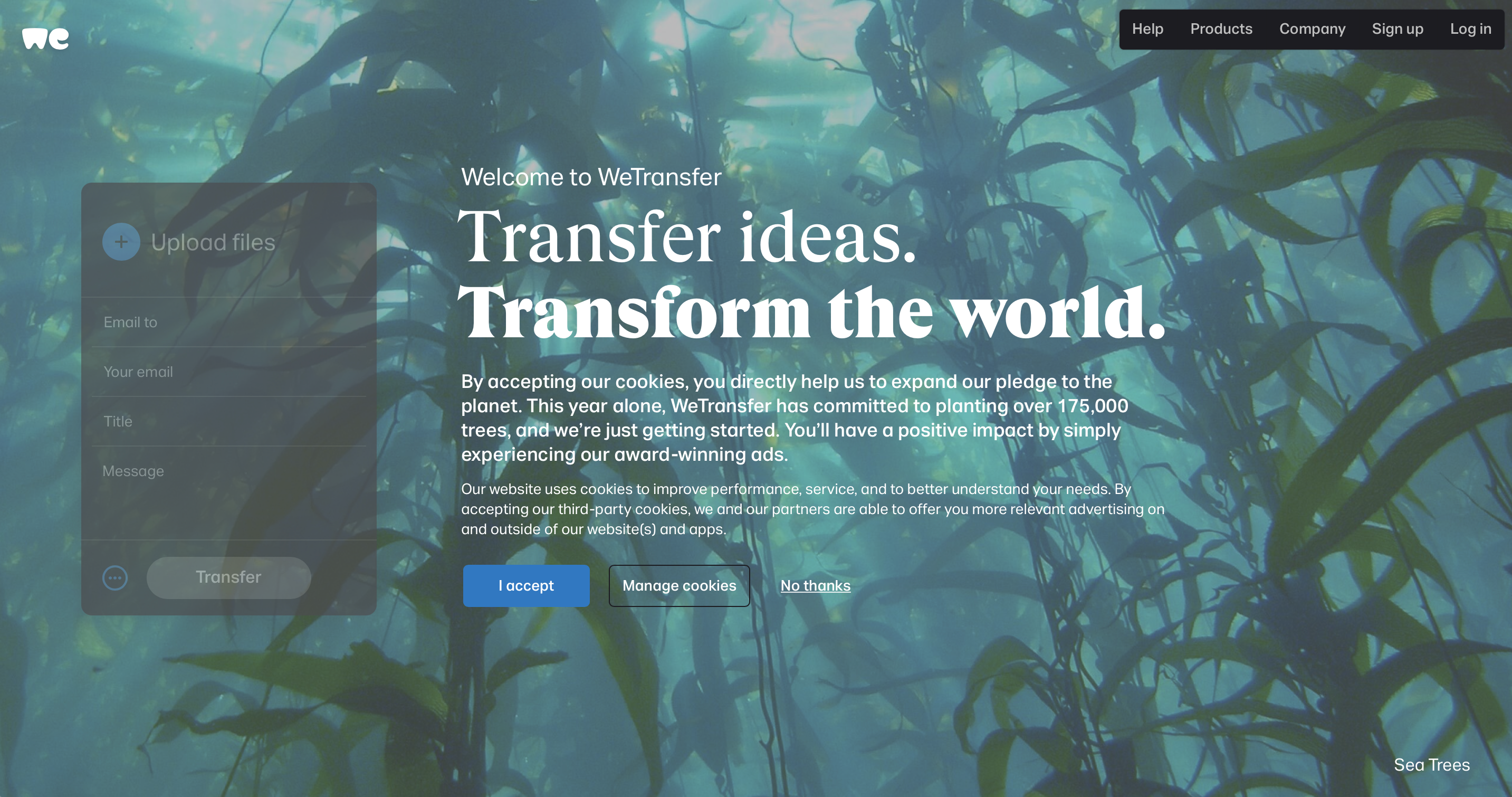
WeTransfer – отличное решение для обмена файлами, не беспокоясь о постоянном управлении пространством для хранения. Вы можете использовать базовые функции бесплатно или обновить его до платной версии WeTransfer Pro.
Как работает WeTransfer?
WeTransfer позволяет безопасно обмениваться файлами в Интернете без необходимости создания учетной записи. Вы можете использовать эту службу для одноразовой передачи файлов, не беспокоясь о добавлении кого-либо в свой список контактов.
Вы также можете установить дату истечения срока действия этих файлов, чтобы они автоматически удалялись. Эта функция также гарантирует, что ваше хранилище регулярно освобождается.
Кроме того, вы можете отслеживать загрузки и управлять переводами через простой интерфейс, создав бесплатную учетную запись. Платная версия WeTransfer Pro предоставляет возможности для настройки внешнего вида страницы переноса.
Как делиться файлами на WeTransfer
На экране WeTransfer вы можете отправлять файлы или папки получателям, используя ссылку для загрузки, отправленную на их почтовый ящик. Когда вы делаете первый перевод, оставшаяся квота на перевод отображается на экране.
- Щелкните значок плюса или перетащите файлы.
- Введите адрес получателя и свой адрес электронной почты.
- Затем введите заголовок и текст сообщения, которое хотите отправить.
- Щелкните многоточие и выберите параметры для передачи файла. Вы можете отправить файл по электронной почте или создать ссылку для передачи, которой можно будет поделиться через любой мессенджер.
- Щелкните " Перенос" .
Как просматривать и управлять переводами на WeTransfer
Платформа WeTransfer отслеживает файлы, которыми вы поделились с другими, и те, которыми вы поделились. Вы можете просмотреть такую информацию, как срок годности файла, был ли он загружен или был ли файл перенаправлен другим пользователям.
- Выберите опцию " Переводы". на сайте .
- Щелкните вкладку « Отправленные », чтобы просмотреть файлы, которыми вы поделились, и вкладку « Полученные », чтобы просмотреть полученные файлы. Последнее не учитывается в вашей квоте хранилища.
- Щелкните стрелку, чтобы удалить файл, просмотреть, переименовать или загрузить его. Вы также можете скопировать ссылку на файл и поделиться ею с другими получателями.
- Щелкните на панели навигации « Назад к переводам», чтобы закрыть экран « Переводы» .
Понимание тарифных планов WeTransfer
Бесплатная версия WeTransfer позволяет обмениваться файлами размером до 2 ГБ. Вы также можете получить доступ к WeTransfer Paste , создать до трех колод слайдов и поделиться ими с командой.
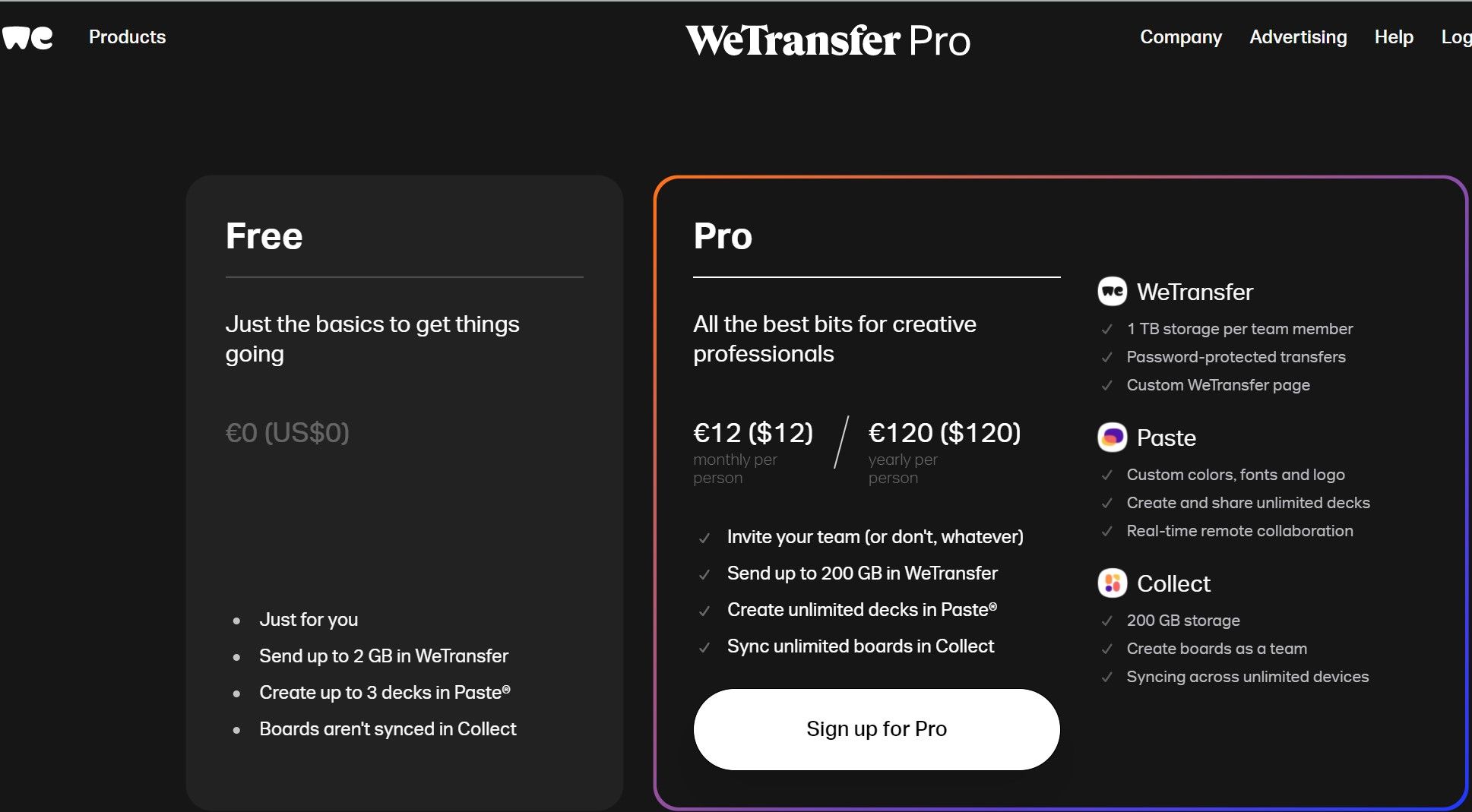
План WeTransfer Pro стоит 12 долларов в месяц на пользователя. Он предоставляет 1 ТБ хранилища для каждого пользователя, защиту паролем и возможность настраивать страницу общего доступа. Вы также получаете доступ к WeTransfer Paste and Collect.
WeTransfer – бесплатный инструмент для обмена файлами
Учитывая, что WeTransfer бесплатен и прост в использовании, его определенно стоит попробовать. Платформа также позволяет вам попробовать другой продукт из их пакета, что является отличным преимуществом.
Однако стоит иметь в виду, что если вы платите за хранилище Google Drive или Dropbox, дополнительная плата за WeTransfer может не окупиться.